 Services MMC Snap-In มีสองมุมมองคือ Standard และ Extended มุมมอง ขยาย ให้ข้อมูลเกี่ยวกับบริการที่เลือกในด้านซ้ายของบานหน้าต่างรายละเอียด นอกจากนี้ยังมีลิงก์สำหรับการเริ่มหยุดหรือหยุดบริการที่เลือกไว้ชั่วคราว หากคุณมีจอภาพขนาดเล็กและต้องการอสังหาริมทรัพย์บนหน้าจอมากขึ้นคุณสามารถกำหนดค่า Services MMC เพื่อเปิดในมุมมองมาตรฐานได้ตามค่าเริ่มต้น
Services MMC Snap-In มีสองมุมมองคือ Standard และ Extended มุมมอง ขยาย ให้ข้อมูลเกี่ยวกับบริการที่เลือกในด้านซ้ายของบานหน้าต่างรายละเอียด นอกจากนี้ยังมีลิงก์สำหรับการเริ่มหยุดหรือหยุดบริการที่เลือกไว้ชั่วคราว หากคุณมีจอภาพขนาดเล็กและต้องการอสังหาริมทรัพย์บนหน้าจอมากขึ้นคุณสามารถกำหนดค่า Services MMC เพื่อเปิดในมุมมองมาตรฐานได้ตามค่าเริ่มต้น
เปิด Services MMC Snap-In ในโหมดผู้แต่ง
คุณสามารถใช้ MMC ในโหมดผู้แต่งเพื่อสร้างคอนโซลใหม่หรือปรับเปลี่ยนคอนโซลที่มีอยู่ ทำตามขั้นตอนเหล่านี้เพื่อตั้งค่าเริ่มต้น Services MMC ในมุมมองมาตรฐานโดยค่าเริ่มต้น
1. คลิกเริ่มเรียกใช้และพิมพ์ % windir% \ system32
2. สำรองไฟล์ Services.msc และเก็บไว้ในที่ปลอดภัย
3. คลิกขวาที่ไฟล์ Services.msc แล้วเลือกผู้สร้าง
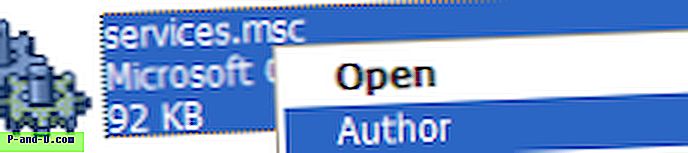
Services MMC Snap-In จะเปิดขึ้นในโหมดผู้แต่งซึ่งคุณสามารถกำหนดขนาดหน้าต่างความกว้างของบานหน้าต่างโหมดดู ( มาตรฐาน หรือ ขยาย ) เป็นต้น
4. ปรับแต่ง Snap-In ตามความเหมาะสม
5. จากเมนู ไฟล์ คลิก บันทึก เพื่อบันทึกการตั้งค่าของคุณ
6. ออกจาก Services MMC ซึ่งขณะนี้อยู่ในโหมดผู้แต่ง
ตอนนี้เปิด Services MMC (services.msc) ตามปกติแล้วดูว่ามีการใช้การตั้งค่า




![[แก้ไข] โฟลเดอร์รีเฟรชโดยอัตโนมัติหากมีการเปิดใช้งานภาพสไลด์เดสก์ท็อปและสีที่ถูกเน้นใน Windows 10](http://p-and-d.com/img/microsoft/898/folders-refresh-automatically-if-desktop-slideshow.jpg)
